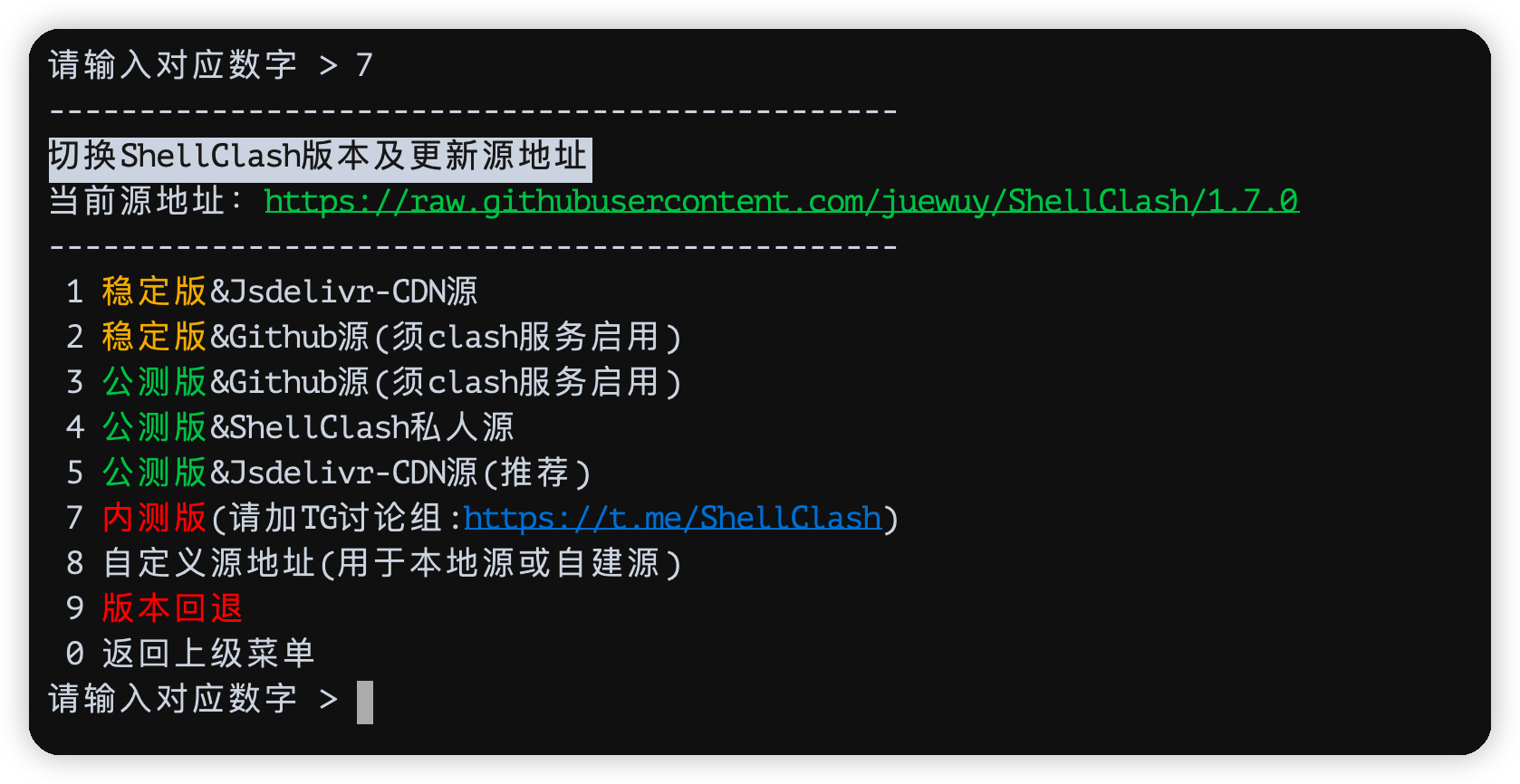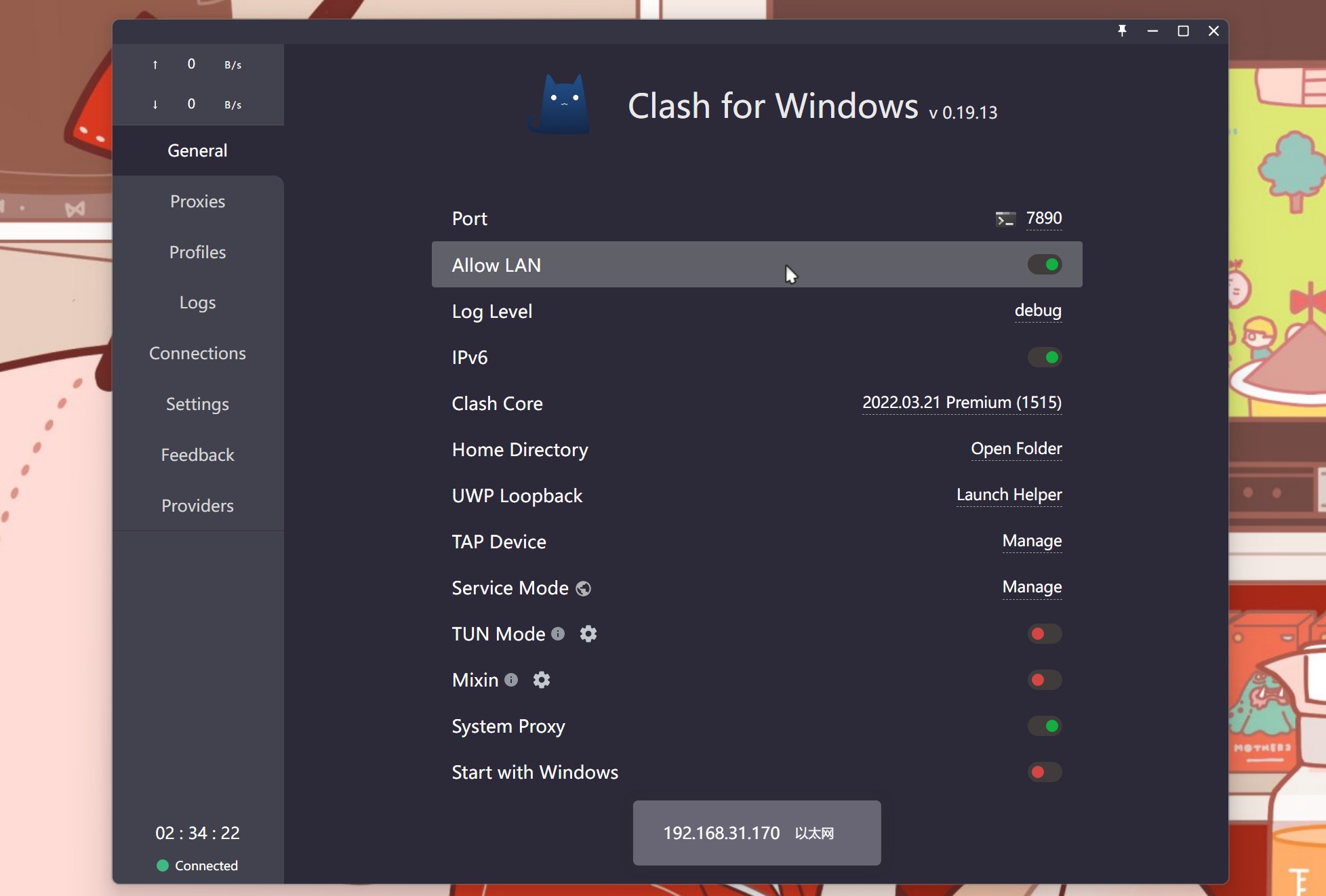引子
一算发现家里的路由器明年就十岁了,某居然还在不温不冷的用着,果然是一个恋旧的人。
之前wingyue为一系列的路由器制作的MIXBOX工具箱功能全面且安装简单,深得人心,能有一个自动安装软件并部署的工具箱对新人来说感觉到十分友好,MIXBOX的项目地址在这里,原文说得蛮详细。
但是随着Monlor.coding.net和Jsdelivr的域名以及它本身的域名过期连不上了,导致工具不能安装,Github的源虽还在,也由于诸多原因,路由器连不上Github,这让工具箱安装起来很麻烦了。
某天深夜里,春民们为路由器连接不上Github的问题提供了简单的解决思路:
简单说来:
路由器只是不能连接代理,让电脑的代理软件开启LAN局域网代理共享功能,然后让路由器连接电脑的代理,这样路由器就能愉快用代理访问Github了,步骤如下:
1.在电脑中用Clash或SSR开启局域网代理,勾选Clash的“Allow LAN”功能或开启SSR的“允许来自局域网的访问”功能。
2.在已经连接路由器的SSH上输入下面的命令让路由器连接电脑的代理:
export http_proxy=本机电脑的IP:代理端口
export https_proxy=本机电脑的IP:代理端口
然后输入Github源的一键安装命令即可正常安装:
sh -c "$(curl -kfsSl https://raw.githubusercontent.com/monlor/mbfiles/master/install_github.sh)" && source /etc/profile &> /dev/null
完成= ̄ω ̄=
只是安装 ShellClash ?
如果最开始的初衷只是为了让路由器能挂路由器代理,那不必安装 MIXBOX,直接去安装 ShellClash 即可,项目地址在这儿:ShellClash
这简单说来,执行上面的代理命令连接电脑的代理之后,输入下面的代码即可安装 ShellClash :
export url='https://raw.githubusercontent.com/juewuy/ShellClash/master' && wget -q --no-check-certificate -O /tmp/install.sh $url/install.sh && sh /tmp/install.sh && source /etc/profile &> /dev/null
注意:需要先让路由器连接电脑的代理,然后再执行命令。
安装完成后按提示一步步完成设置。
可能会遇到错误,比如路由器也许不能顺利下载 Clash 内核。
如果下载顺利,则按提示一步步填写设置和订阅。
如果下载不了内核,则执行下面的命令,取消刚才设置的代理:
unset all_proxy && unset ALL_PROXY
注意:要先完成 ShellClash 的安装,之后再取消代理。
取消代理后:
*在 ARE YOU OK 的界面输入 clash 回车,即可打开 ShellClash:
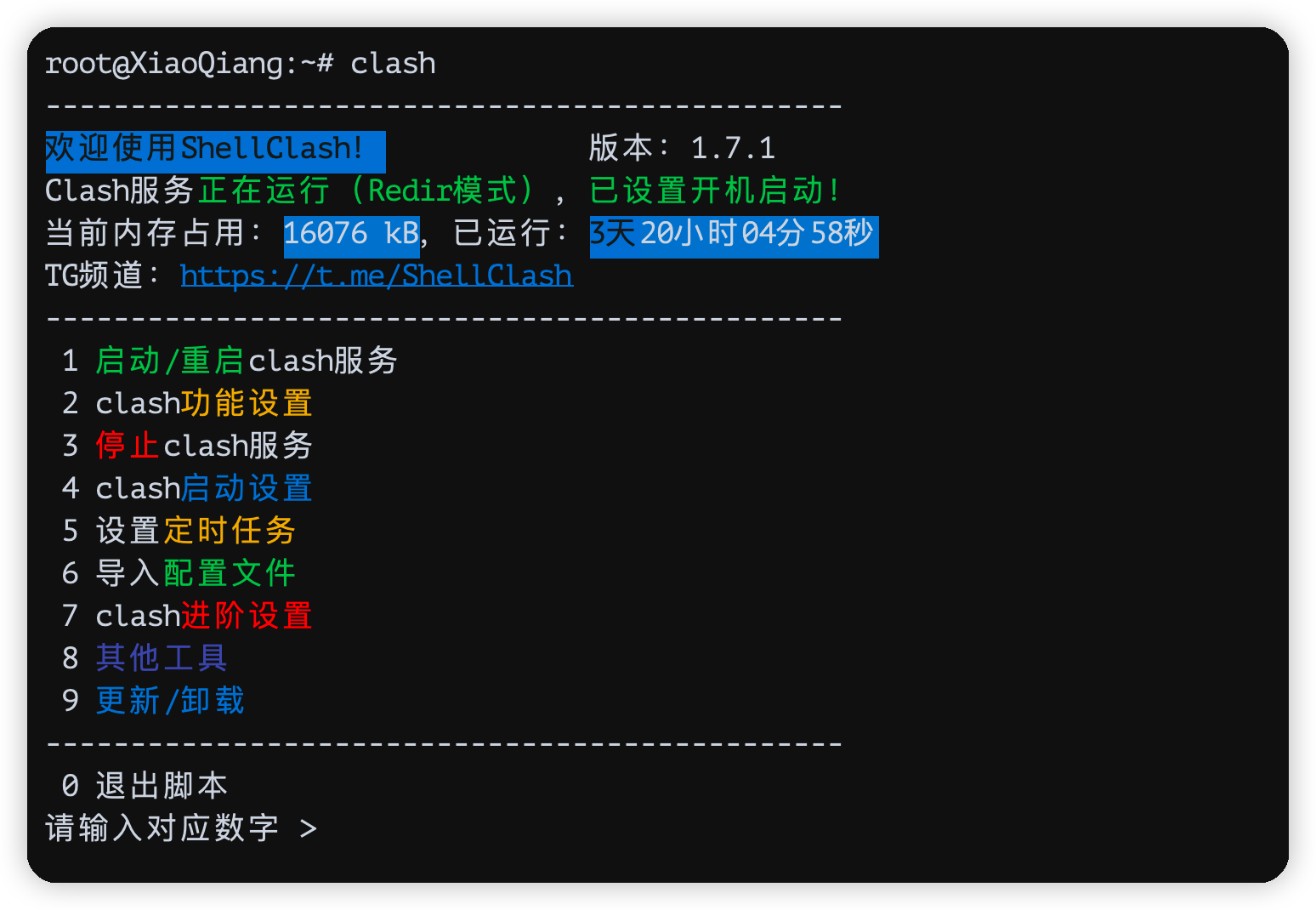
输入9-更新/卸载
输入7-切换安装源即安装版本
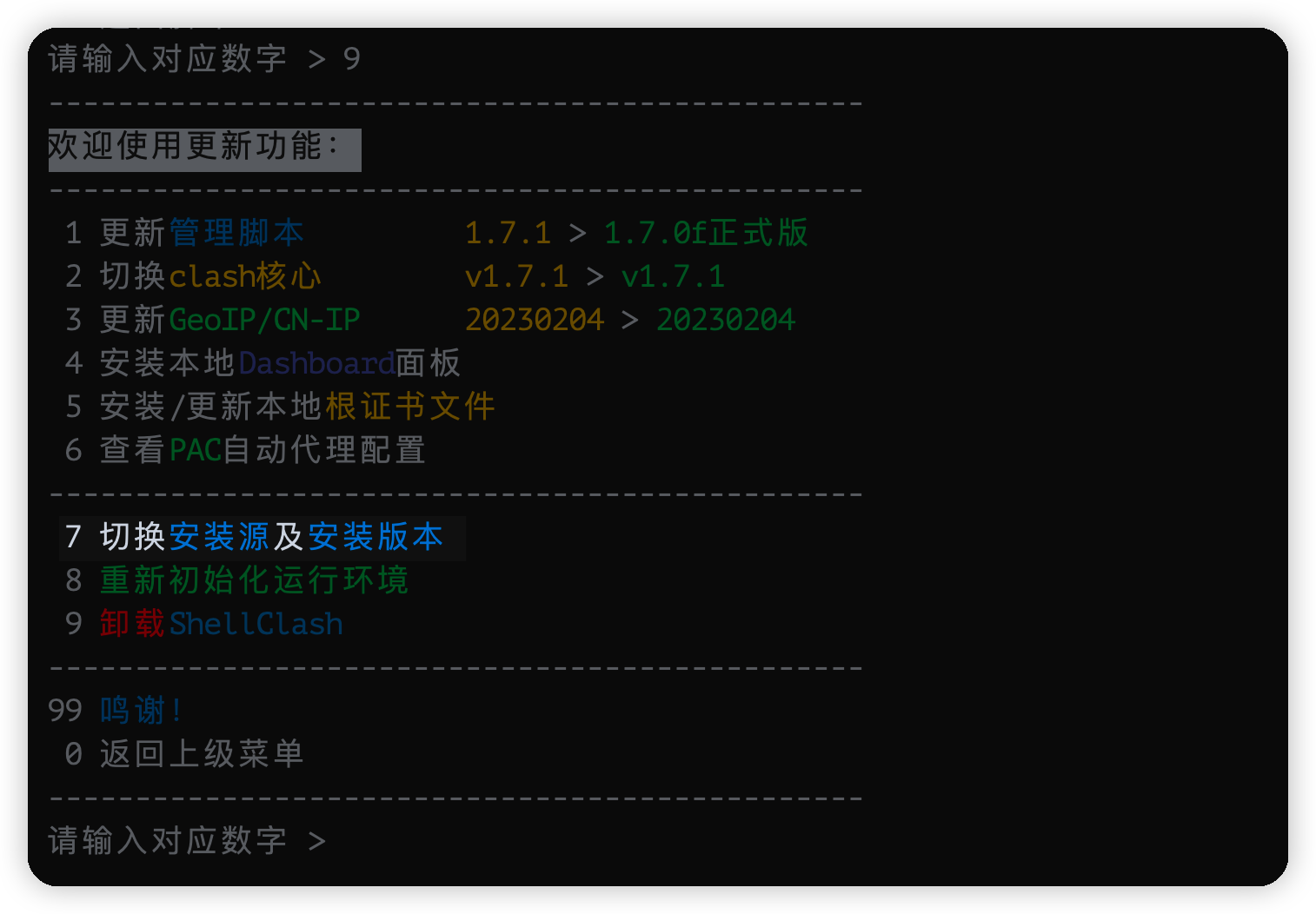
切换安装源,从第一个开始,切换成功之后再回到 clash首页尝试启动,不行就再切换。一个个往下试,总会成功的。
我用的是第四个安装源。
如果确实需要安装 MIXBOX 的话,我们继续。
0.开始之前需要准备:
一台电脑,Windows或iMac都可,有命令行工具和代理软件的的手机或平板也可以。
一个代理软件,SSR或Clash都行,推荐Clash。
一个能用的代理节点。
一个已经开启SSH,或曾经成功安装过MIXBOX的路由器。
确保路由器和操作的电脑在同一个网段,即电脑是通过网线或 WiFi 直连的路由器。
然后开始操作。
1.在电脑上打开代理
本文以Clash举例,打开Clash,先确保你的电脑能正常访问谷歌 或者 Github,然后在Clash的控制面板上的General选项卡中勾选 Allow LAN。如图:
勾选过后能看到页面上显示电脑的IP地址,比如我的显示的就是“192.168.31.170 以太网”,如果没看清可以把鼠标移动到选项开关那一行,便会持续显示IP。
若用的是SSR,则 右键点击 纸飞机图标 - 选项设置… - 本地代理 - 勾选“允许来自局域网的连接” 并记住对应的本地端口即可,原理便是如此,若你用的其它代理软件,请在软件中寻找类似的功能。
2.用命令行工具连接路由器
打开SSH工具,如果有自己喜欢就用喜欢的工具,若是没有喜欢的就与本文一样用Windows自带的终端:
Windows键+R键打开运行,在运行中输入CMD然后回车即可打开终端窗口。
在终端里输入 ssh [email protected] 回车,连接你的路由器 (这是默小米路由器默认的IP地址,若是修改过网段就改为修改过的路由器地址)。
此时需要输入root的密码,自己去查,连接成功了应该是这样的:
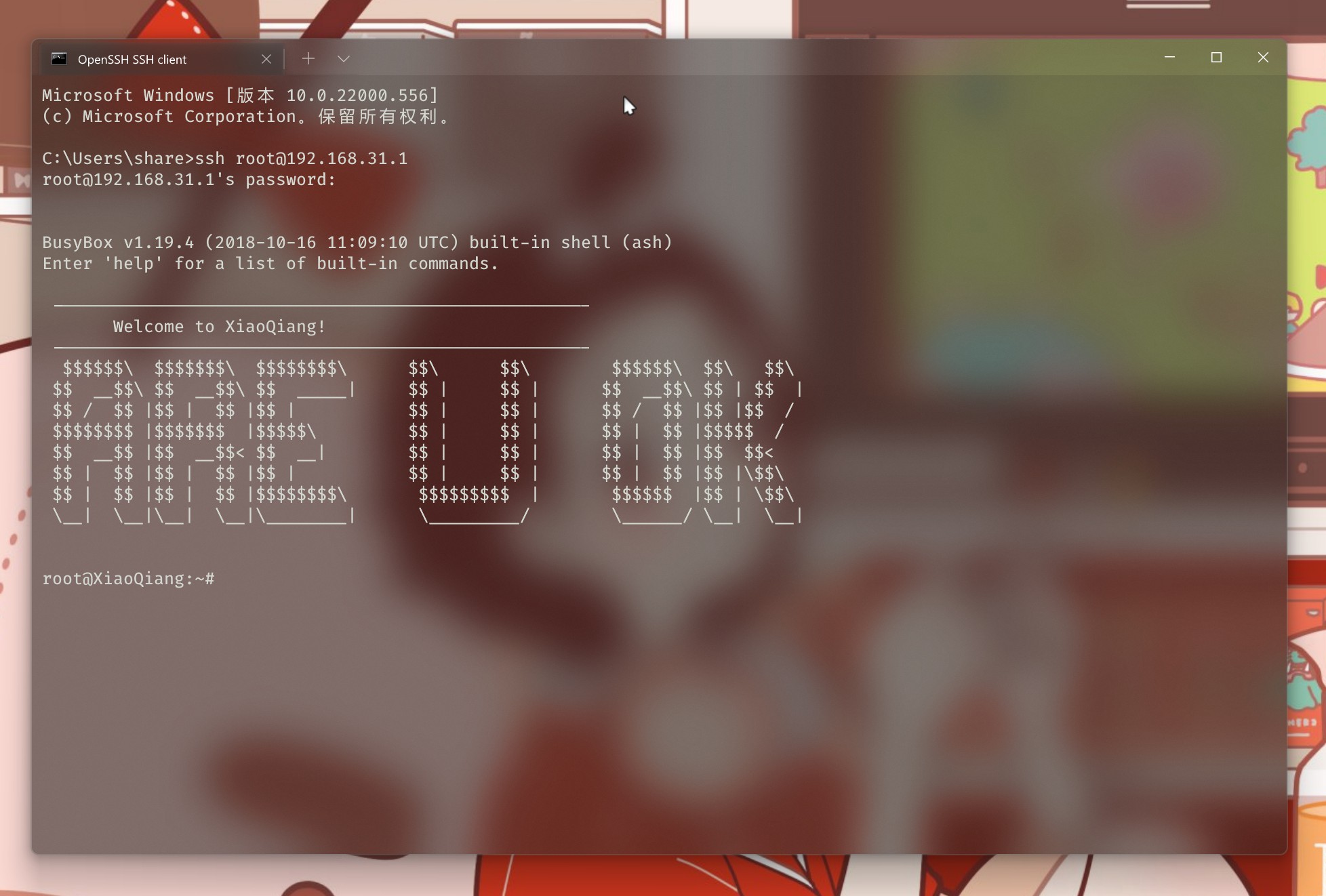
输入密码的时候页面不会显示输入的密码或***,注意区分大小写,确定自己输入正确之后按回车就可以,显示ARE U OK表示验证通过,让再输一次密码表示之前输入的密码不正确。
3.让路由器连接电脑的代理
输入下面的命令让路由器连接上电脑的代理:
export http_proxy=本机电脑的IP:代理端口
export https_proxy=本机电脑的IP:代理端口
(IP地址替换为操作的电脑的IP地址,端口替换为Clash中设置的Port或SSR中的本地端口,冒号是英文的冒号,两行可以一起复制,粘贴完成之后按一下回车,终端不会反馈任何内容。)
如果没有报错,此时路由器已经连接上代理了,输入Github上的MIXBOX一键安装地址试试:
sh -c "$(curl -kfsSl https://raw.githubusercontent.com/monlor/mbfiles/master/install_github.sh)" && source /etc/profile &> /dev/null
粘贴上去之后的窗口内容应该是类似于这样的:
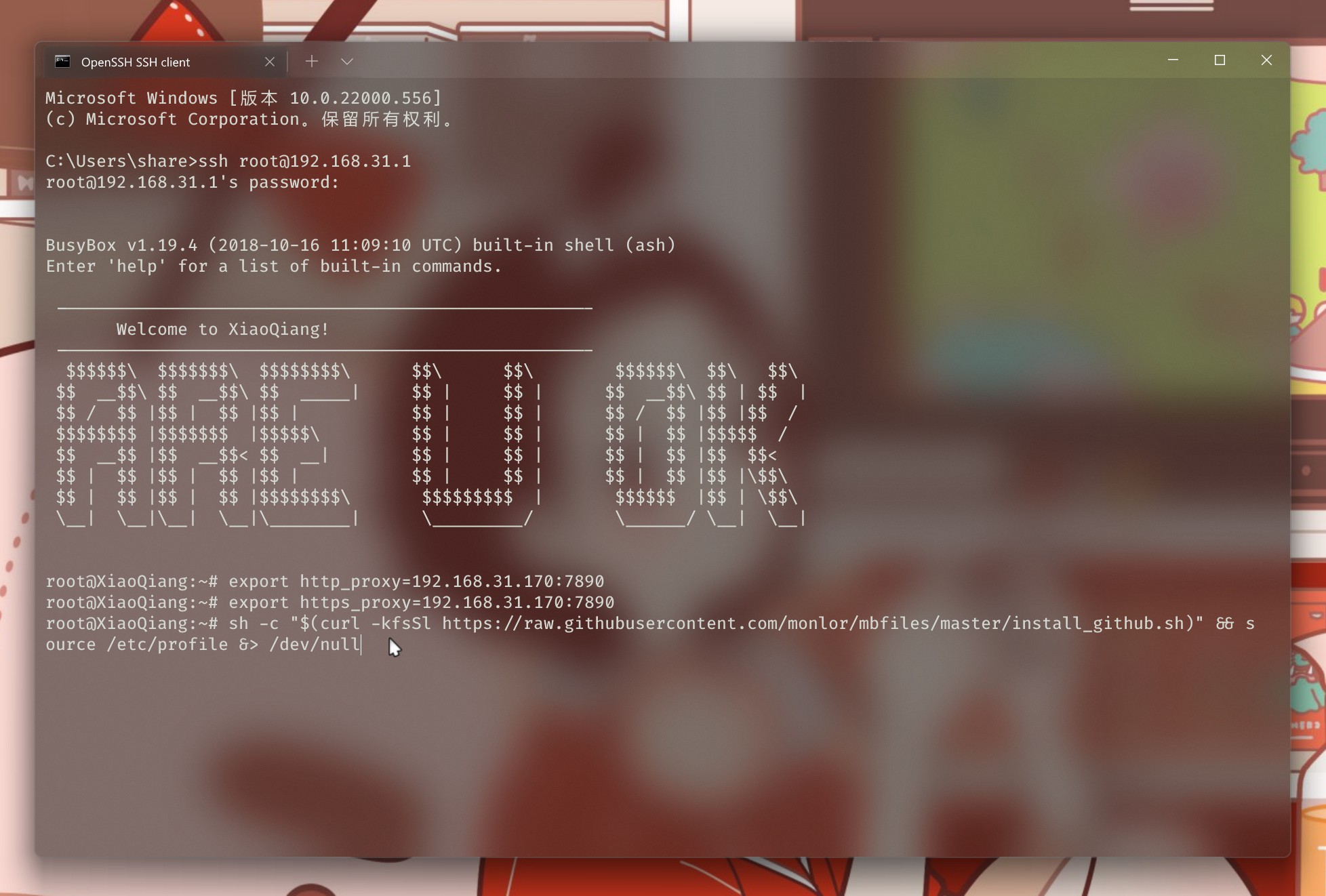
4.回车开始安装
上一步命令粘贴之后按回车。
发现可以安装了:
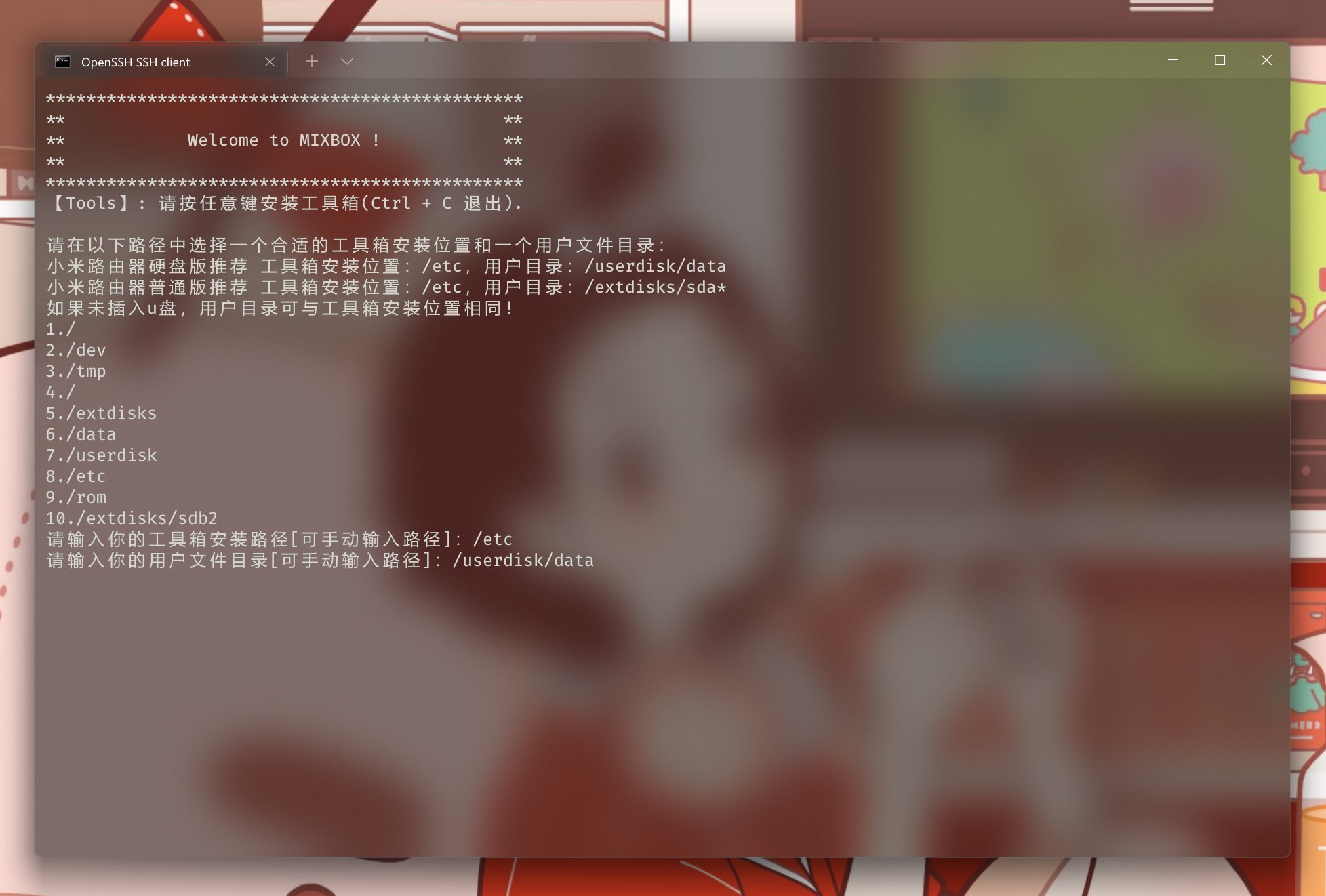
输入安装路径/etc或输入8回车试试。
然后输入或选择用户路径,回车。
注意提示,如果是硬盘版,用户文件目录设置为/userdisk/data
如果不是硬盘版就设置为/extdisks/sda*
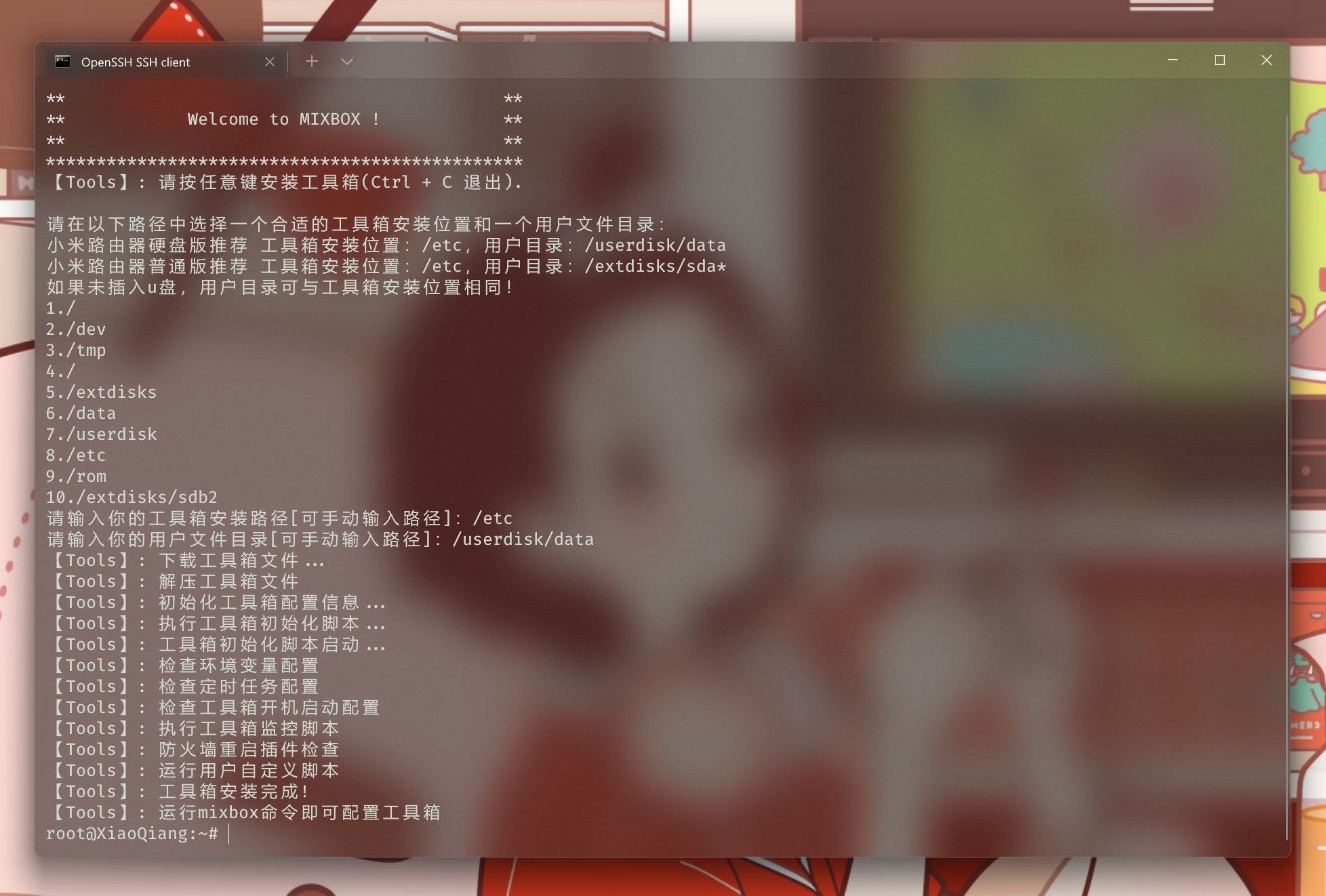
*如果安装完成后输入MIXBOX打不开工具箱,一般是这个地址填错了。
5.安装完成
嗯,安装成功,输入mixbox打开工具箱看看应用能不能加载:
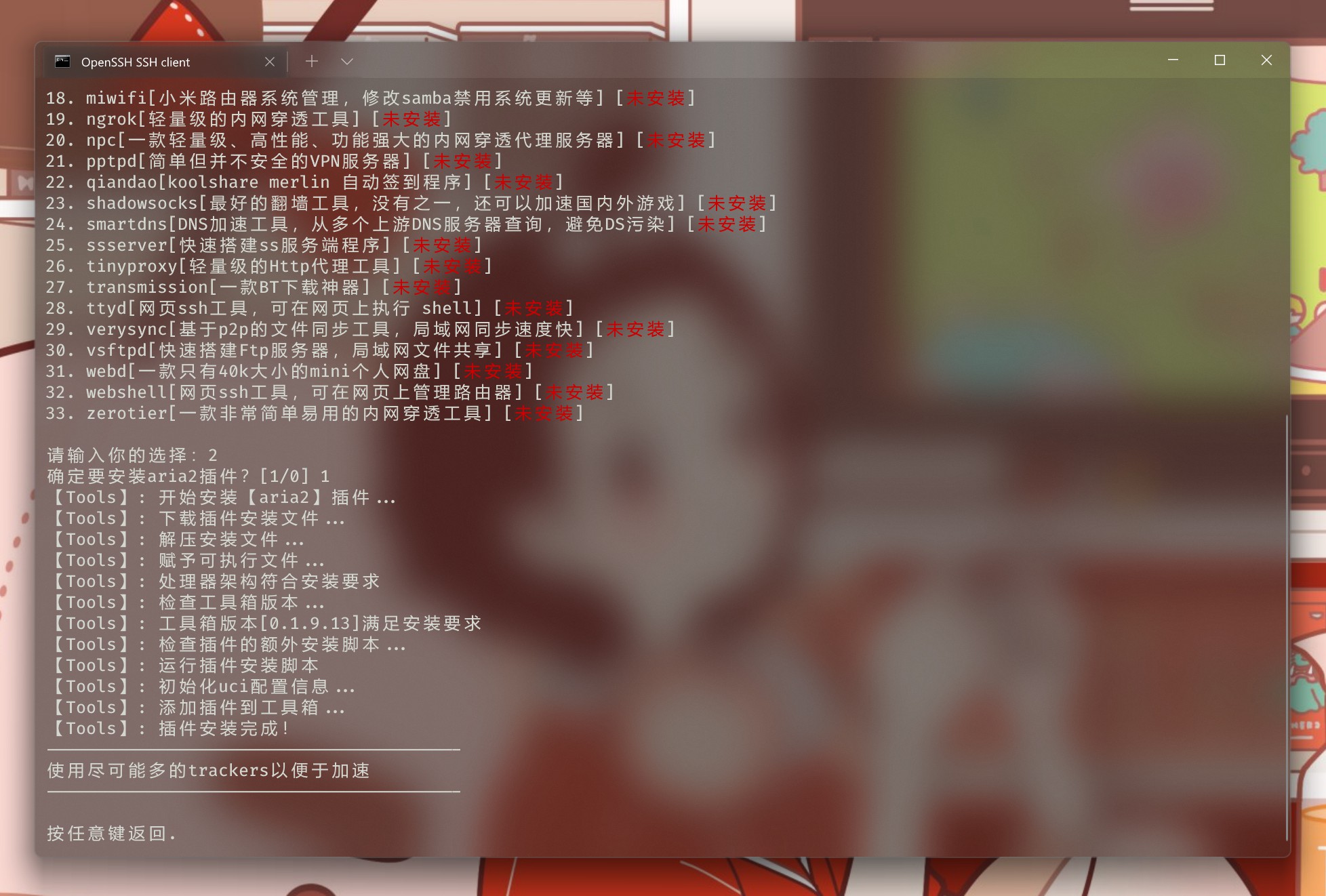
没问题= ̄ω ̄=
6.安装一个Aria2试试看
没问题,就这样。
尾巴
每次安装新软件都需要连接Clash的Allow LAN,弄好了记得把Allow LAN关掉,不用管路由器的代理设置。
可选:但可能还是会想要取消路由器所连接的代理,命令是这样的:
unset all_proxy && unset ALL_PROXY
顺便,贴上小米路由器的硬盘目录结构,可能用得上:
/
|--- /etc/mixbox
| |--- /apps/ --- 插件安装目录
| |--- /config/ --- 工具箱配置文件目录
| |--- /scripts/ --- 工具箱脚本目录
| |--- /mbdb/ --- 工具箱数据文件目录
| |--- /var/ --- 工具箱运行pid及日志存放目录
|--- /tmp
| |--- /messages --- 系统日志,工具箱日志
|--- /userdisk
| |--- /data/ --- 硬盘目录
|--- /extdisks/
| |--- /sd*/ --- 外接盘目录
本文编辑和岁岁。
感谢春里人帮忙解决这个遗留了大半年的问题。